كيفية استعادة الوصول إلى القرص الصلب وإصلاح خطأ عدم القدرة على فتح القرص الصلب

في هذه المقالة، سنرشدك إلى كيفية استعادة الوصول إلى القرص الصلب عند تعطله. هيا نتابع!
في حين أن ظهور أي مربع حوار خطأ على نظام التشغيل Windows يجلب معه موجة من الإحباط ، فإن شاشات الموت تكاد تصيب كل مستخدم بنوبة قلبية. تظهر شاشات الموت عند حدوث خطأ فادح في النظام أو تعطل النظام. كان لدى معظمنا متعة مؤسفة في مواجهة شاشة الموت الزرقاء مرة واحدة على الأقل في عمر Windows الخاص بنا. ومع ذلك ، فإن شاشة الموت الزرقاء بها عدد قليل من أبناء العمومة سيئي السمعة في الشاشة الحمراء للموت والشاشة السوداء للموت.
مقارنةً بـ Blue Screen of Death ، فإن خطأ Red Screen of Death (RSOD) نادر إلى حد ما ولكنه واجه على حد سواء في جميع إصدارات Windows. شوهدت RSOD لأول مرة في الإصدارات التجريبية المبكرة من Windows Vista واستمرت في الظهور بعد ذلك على Windows XP و 7 و 8 و 8.1 وحتى 10. ومع ذلك ، في الإصدارات الأحدث من Windows 8 و 10 ، تم استبدال RSOD بواسطة شكل من أشكال الموت الزرقاء.
سنناقش الأسباب التي أدت إلى ظهور شاشة الموت الحمراء في هذه المقالة ونزودك بحلول مختلفة للتخلص منها.
محتويات
يمكن أن تنشأ RSOD المخيفة في عدد من المناسبات ؛ قد يواجهها البعض أثناء لعب بعض الألعاب أو مشاهدة مقاطع الفيديو ، بينما قد يقع البعض الآخر فريسة لـ RSOD عند تشغيل أجهزة الكمبيوتر الخاصة بهم أو تحديث نظام التشغيل Windows. إذا كنت غير محظوظ حقًا ، فقد تظهر RSOD أيضًا عندما تكون أنت وجهاز الكمبيوتر الخاص بك في وضع الخمول ولا تفعل شيئًا على الإطلاق.
تحدث شاشة الموت الحمراء بشكل عام بسبب بعض الأعطال في الأجهزة أو برامج التشغيل غير المدعومة. اعتمادًا على وقت ومكان ظهور RSOD ، هناك العديد من المذنبين. إذا تمت مصادفة RSOD عند تشغيل الألعاب أو أداء أي مهمة إجهاد للأجهزة ، فقد يكون الجاني تالفًا أو برامج تشغيل بطاقة رسومية غير متوافقة. بعد ذلك ، يمكن لبرنامج BIOS أو UEFI القديم المطالبة بـ RSOD أثناء تشغيل Windows أو تحديثه. تشمل الأسباب الأخرى مكونات الأجهزة التي تم رفع تردد تشغيلها بشكل ضعيف (GPU أو CPU) ، واستخدام مكونات أجهزة جديدة دون تثبيت برامج تشغيل مناسبة ، وما إلى ذلك.
بالنسبة لمعظم المستخدمين ، ستجعل Red Screen of Death أجهزة الكمبيوتر الخاصة بهم غير مستجيبة تمامًا ، أي لن يتم تسجيل أي إدخال من لوحة المفاتيح والماوس. قد يحصل البعض على شاشة حمراء فارغة تمامًا خالية من أي تعليمات حول كيفية المتابعة ، وقد يظل البعض قادرًا على تحريك مؤشر الماوس على RSOD. ومع ذلك ، هناك بعض الأشياء التي يمكنك إصلاحها / تحديثها لمنع ظهور RSOD مرة أخرى.
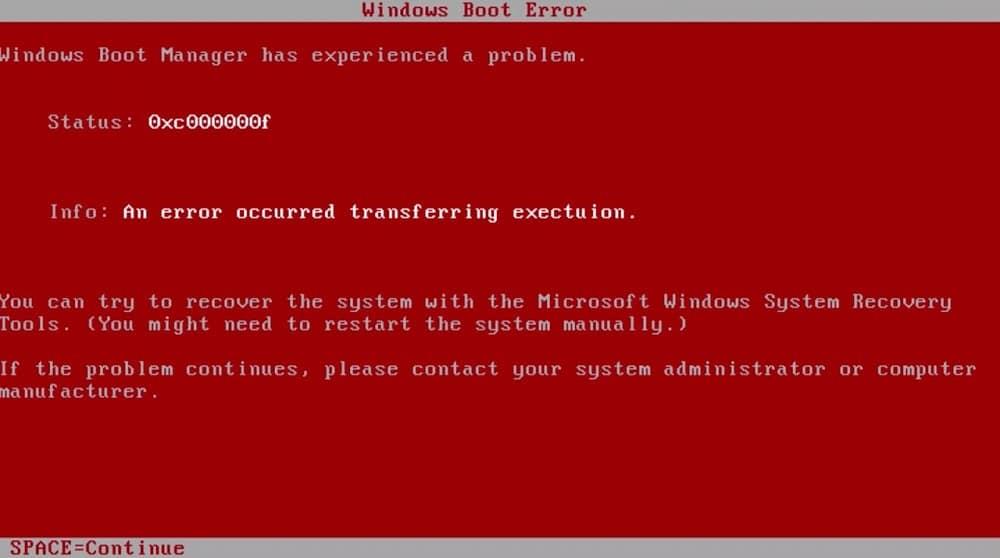
على الرغم من ندرة مواجهتها ، فقد اكتشف المستخدمون طرقًا متعددة لإصلاح شاشة الموت الحمراء. قد يتمكن بعضكم من إصلاحها ببساطة عن طريق تحديث برامج تشغيل بطاقة الرسومات الخاصة بك أو التمهيد في الوضع الآمن ، بينما قد يحتاج البعض إلى تنفيذ الحلول المتقدمة المذكورة أدناه.
ملاحظة: إذا بدأت في مواجهة RSOD بعد تثبيت لعبة Battlefield ، فتحقق من الطريقة الرابعة أولاً ثم الأخرى.
السبب الأكثر شيوعًا لـ Red Screen of Death هو قائمة BIOS قديمة. يرمز BIOS إلى "نظام الإدخال والإخراج الأساسي" وهو أول برنامج يتم تشغيله عند الضغط على زر الطاقة. يقوم بتهيئة عملية التمهيد ويضمن الاتصال السلس (تدفق البيانات) بين برامج الكمبيوتر والأجهزة.

إذا كان برنامج BIOS نفسه قديمًا ، فقد يواجه جهاز الكمبيوتر الخاص بك بعض الصعوبة في البدء ، وبالتالي ، RSOD. تعد قوائم BIOS فريدة لكل لوحة أم ، ويمكن تنزيل أحدث إصدار لها من موقع الشركة المصنعة على الويب. ومع ذلك ، فإن تحديث BIOS ليس بسيطًا مثل النقر فوق التثبيت أو التحديث ويتطلب بعض الخبرة. قد يؤدي التثبيت غير الصحيح إلى جعل جهاز الكمبيوتر الخاص بك لا يعمل ، لذا كن حذرًا للغاية عند تثبيت التحديث واقرأ الإرشادات المذكورة على موقع الشركة المصنعة على الويب.
لمعرفة المزيد عن BIOS ودليل مفصل حول كيفية تحديثه ، اقرأ - ما هو BIOS وكيفية التحديث؟
إن رفع تردد التشغيل للمكونات لتحسين أدائها هو عمل شائع ممارسته. ومع ذلك ، فإن أجهزة رفع تردد التشغيل ليست سهلة مثل الفطيرة وتتطلب تعديلات مستمرة للوصول إلى التركيبة المثالية. يشير المستخدمون الذين يواجهون RSOD بعد رفع تردد التشغيل إلى أن المكونات لم يتم تكوينها بشكل صحيح ، وقد تطلب منهم الكثير مما يمكنهم تقديمه بالفعل. سيؤدي ذلك إلى ارتفاع درجة حرارة المكونات ويؤدي في النهاية إلى إيقاف التشغيل الحراري.
لذا افتح قائمة BIOS وقم إما بتقليل مقدار زيادة تردد التشغيل أو إعادة القيم إلى حالتها الافتراضية. استخدم الآن جهاز الكمبيوتر الخاص بك وتحقق من عودة RSOD. إذا لم يحدث ذلك ، فمن المرجح أنك قمت بعمل رديء في رفع تردد التشغيل. على الرغم من أنك إذا كنت لا تزال ترغب في رفع تردد التشغيل لجهاز الكمبيوتر الخاص بك ، فلا تقم بتعظيم معلمات الأداء أو اطلب من أحد الخبراء بعض المساعدة حول هذا الموضوع.
أيضًا ، تعني مكونات رفع تردد التشغيل أنها تتطلب مزيدًا من الطاقة (الطاقة) للعمل ، وإذا كان مصدر الطاقة لديك غير قادر على توفير الكمية المطلوبة ، فقد يتعطل الكمبيوتر. هذا صحيح أيضًا إذا ظهرت RSOD عندما تلعب أي لعبة ثقيلة الرسومات على إعدادات عالية أو تقوم بمهمة كثيفة الموارد. قبل أن تتسرع في شراء مصدر طاقة جديد ، افصل مدخلات الطاقة عن المكونات التي لا تحتاجها حاليًا ، على سبيل المثال ، محرك أقراص DVD أو محرك أقراص ثابت ثانوي ، وأعد تشغيل اللعبة / المهمة. إذا لم يظهر RSOD الآن ، فيجب أن تفكر في شراء مصدر طاقة جديد.
في بعض الحالات الفريدة ، وجد أن تطبيق softOSD يتسبب في حدوث RSOD. بالنسبة لأولئك غير المدركين ، يعد soft old برنامجًا للتحكم في العرض يستخدم لإدارة شاشات متعددة متصلة وتعديل إعدادات العرض ويأتي مثبتًا مسبقًا. لا تعد عملية softOSD.exe خدمة أساسية للتشغيل العادي لنظام Windows ، وبالتالي يمكن إلغاء تثبيتها.
1. افتح إعدادات Windows بالضغط على مفتاح Windows وأنا في نفس الوقت.
2. انقر فوق التطبيقات .

3. تأكد من أنك في صفحة التطبيقات والميزات وانتقل لأسفل على اليمين حتى تجد softOSD.
4. بمجرد العثور عليها ، انقر عليها ، وقم بتوسيع الخيارات المتاحة ، وحدد إلغاء التثبيت .
5. ستتلقى نافذة منبثقة أخرى تطلب تأكيدًا ؛ انقر فوق الزر إلغاء التثبيت مرة أخرى.
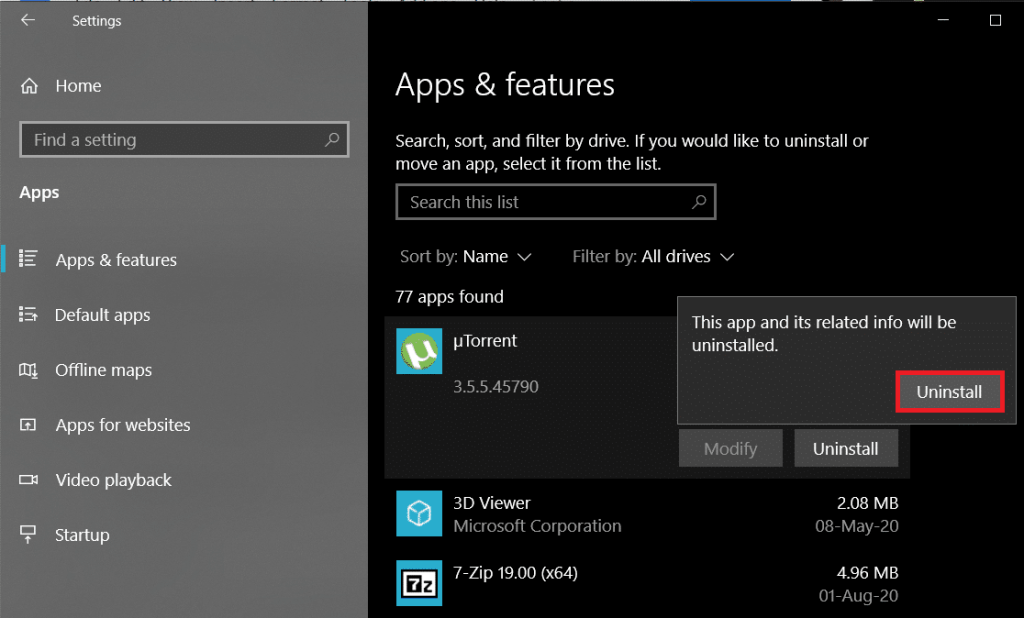
6. بعد عملية إلغاء التثبيت ، قد تتم مطالبتك بإزالة ملف sds64a.sys ويتخطاه.
غالبًا ما تم الإبلاغ عن أن Battlefield: Bad Company 2 ، وهي لعبة إطلاق نار شهيرة من منظور شخص أول ، تسبب في ظهور شاشة Red Screen of Death Error (RSOD) على نظام التشغيل Windows 10. في حين أن الأسباب الدقيقة لذلك غير معروفة ، يمكن حل المشكلة عن طريق تعديل ملف settings.ini المرتبط باللعبة.
1. اضغط على مفتاح Windows + E لتشغيل مستكشف ملفات Windows وانتقل إلى مجلد المستندات .
2. انقر نقرًا مزدوجًا فوق المجلد BFBC2 لفتحه. بالنسبة للبعض ، سيكون المجلد موجودًا داخل المجلد الفرعي "My Games" .
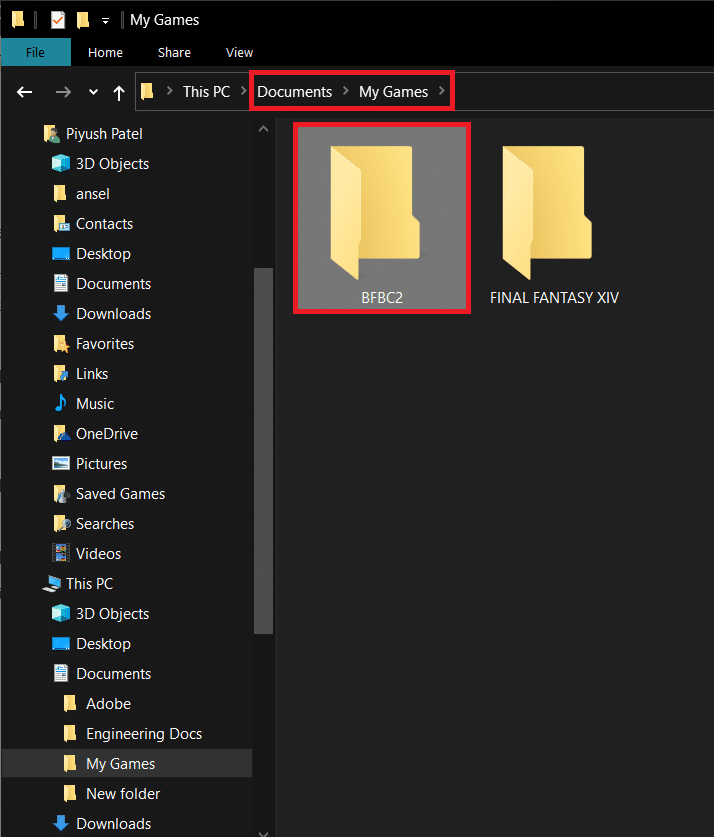
3. حدد موقع ملف settings.ini وانقر فوقه بزر الماوس الأيمن. في قائمة السياق التالية ، حدد Open With متبوعًا بـ Notepad . (إذا لم تقم قائمة تحديد التطبيق "فتح باستخدام" بإدراج "المفكرة" مباشرةً ، فانقر فوق "اختيار تطبيق آخر" ثم حدد "المفكرة" يدويًا.)
4. بمجرد فتح الملف ، ابحث عن سطر "DxVersion = auto" وقم بتغييره إلى "DxVersion = 9" . تأكد من عدم تغيير أي خطوط أخرى وإلا قد تتوقف اللعبة عن العمل.
5. احفظ التغييرات بالضغط على Ctrl + S أو بالانتقال إلى ملف> حفظ.
الآن ، قم بتشغيل اللعبة وتحقق مما إذا كنت قادرًا على إصلاح Red Screen of Death Error (RSOD).
إذا لم تحل أي من الطرق المذكورة أعلاه شاشة Red Screen of Death ، فمن المحتمل أن يكون لديك مكون أجهزة تالف يحتاج إلى استبدال فوري. هذا شائع جدًا مع أجهزة الكمبيوتر القديمة. يحتفظ تطبيق Event Viewer على Windows بسجل لجميع الأخطاء التي واجهتها وتفاصيل عنها ، وبالتالي يمكن استخدامه للكشف عن مكون جهاز خاطئ.
1. اضغط على مفتاح Windows + R لإظهار مربع أمر التشغيل ، واكتب Eventvwr.msc ، وانقر فوق " موافق" لبدء تشغيل عارض الأحداث.
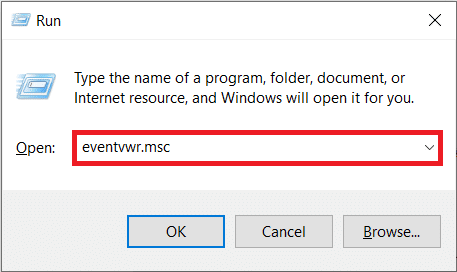
2. بمجرد فتح التطبيق ، انقر فوق السهم الموجود بجوار طرق العرض المخصصة ، ثم انقر نقرًا مزدوجًا فوق الأحداث الإدارية للنظر في جميع الأخطاء والتحذيرات الفادحة.
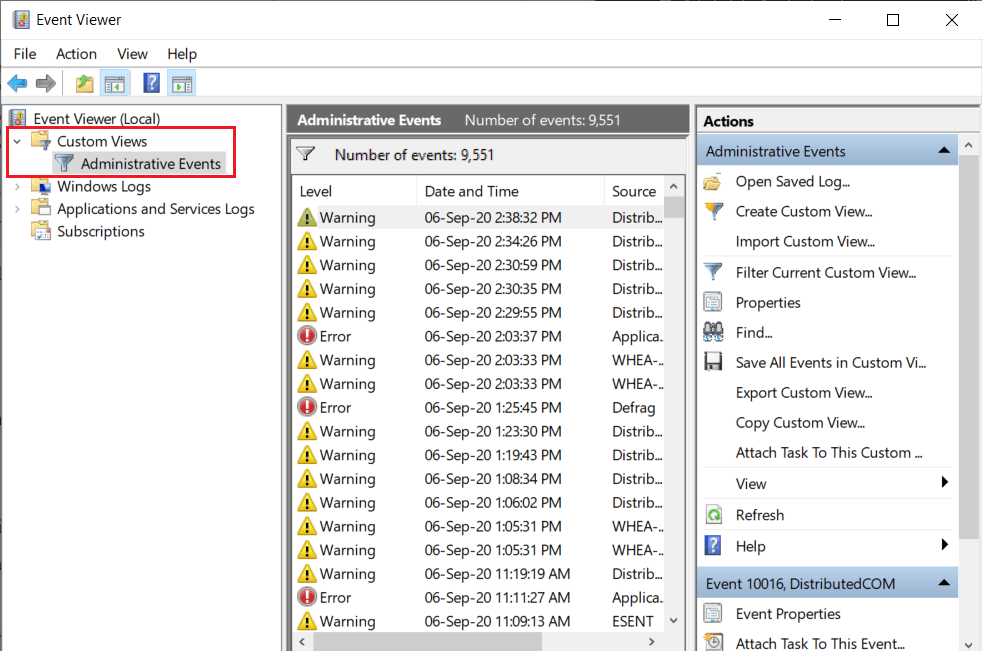
3. باستخدام عمود التاريخ والوقت ، حدد الشاشة الحمراء لخطأ الموت ، وانقر بزر الماوس الأيمن عليها ، وحدد " خصائص الحدث" .
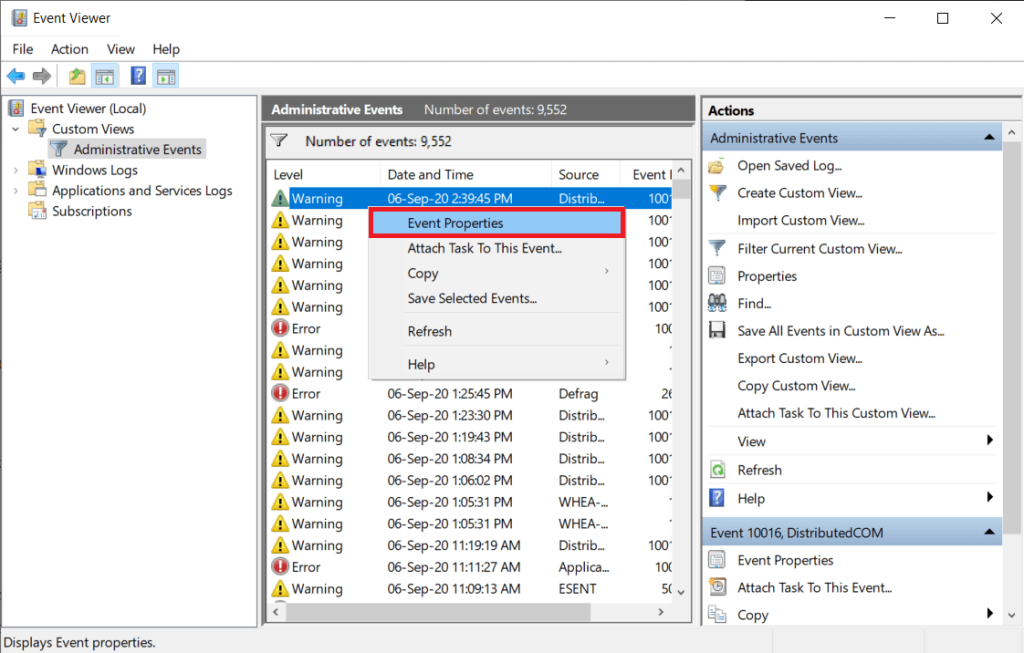
4. في علامة التبويب " عام" في مربع الحوار التالي ، ستجد معلومات تتعلق بمصدر الخطأ ، والمكون الجاني ، إلخ.
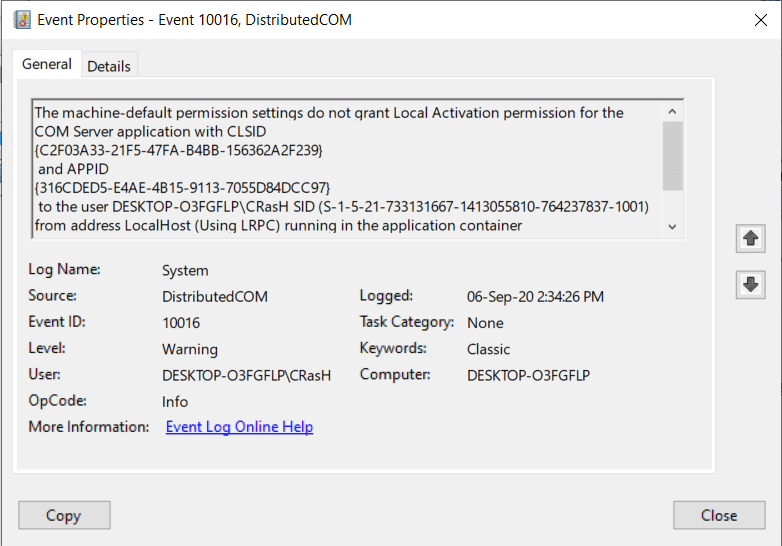
5. انسخ رسالة الخطأ (يوجد زر لذلك في أسفل اليسار) وقم بإجراء بحث على Google للحصول على مزيد من المعلومات. يمكنك أيضًا التبديل إلى علامة التبويب " التفاصيل " لنفسه.
6. بمجرد تحديد الجهاز الذي كان يسيء التصرف وحثك على Red Screen of Death ، قم بتحديث برامج التشغيل الخاصة به من إدارة الأجهزة أو استخدم تطبيقًا تابعًا لجهة خارجية مثل DriverEasy لتحديثها تلقائيًا.
إذا لم يساعد تحديث برامج تشغيل الأجهزة المعيبة ، فقد تحتاج إلى استبدالها. تحقق من فترة الضمان على جهاز الكمبيوتر الخاص بك وقم بزيارة أقرب مركز خدمة لفحصه.
موصى به:
كانت هذه خمس طرق (إلى جانب تحديث برامج تشغيل بطاقة الرسوم والتشغيل في الوضع الآمن) التي يستخدمها المستخدمون عمومًا للتخلص من خطأ الشاشة الحمراء المرعب للموت على نظام التشغيل Windows 10. ليس هناك ما يضمن أن هذه الطرق قد تعمل من أجلك ، وإذا لم يفعلوا ذلك ، اتصل بفني كمبيوتر للحصول على المساعدة. يمكنك أيضًا محاولة إجراء إعادة تثبيت نظيف لنظام Windows تمامًا. تواصل معنا في قسم التعليقات للحصول على أي مساعدة أخرى.
في هذه المقالة، سنرشدك إلى كيفية استعادة الوصول إلى القرص الصلب عند تعطله. هيا نتابع!
للوهلة الأولى، تبدو سماعات AirPods كأي سماعات أذن لاسلكية حقيقية أخرى. لكن كل ذلك تغير بعد اكتشاف بعض الميزات غير المعروفة.
أطلقت شركة Apple نظام التشغيل iOS 26 - وهو تحديث رئيسي بتصميم زجاجي مصنفر جديد تمامًا، وتجارب أكثر ذكاءً، وتحسينات للتطبيقات المألوفة.
يحتاج الطلاب إلى نوع محدد من أجهزة الكمبيوتر المحمولة لدراستهم. لا ينبغي أن يكون قويًا بما يكفي لأداء جيد في تخصصهم المختار فحسب، بل يجب أيضًا أن يكون صغيرًا وخفيفًا بما يكفي لحمله طوال اليوم.
تعتبر إضافة طابعة إلى نظام التشغيل Windows 10 أمرًا بسيطًا، على الرغم من أن العملية بالنسبة للأجهزة السلكية ستكون مختلفة عن تلك الخاصة بالأجهزة اللاسلكية.
كما تعلمون، تُعدّ ذاكرة الوصول العشوائي (RAM) جزءًا أساسيًا من مكونات الحاسوب، فهي بمثابة ذاكرة لمعالجة البيانات، وهي العامل الحاسم في سرعة الحاسوب المحمول أو الحاسوب الشخصي. في المقالة التالية، سيقدم لكم WebTech360 بعض الطرق للتحقق من أخطاء ذاكرة الوصول العشوائي (RAM) باستخدام برامج على نظام ويندوز.
لقد اجتاحت أجهزة التلفاز الذكية العالم حقًا. مع وجود العديد من الميزات الرائعة واتصال الإنترنت، غيرت التكنولوجيا الطريقة التي نشاهد بها التلفزيون.
الثلاجات هي أجهزة مألوفة في المنازل. تحتوي الثلاجات عادة على حجرتين، حجرة التبريد واسعة وتحتوي على ضوء يضيء تلقائيًا في كل مرة يفتحها المستخدم، بينما حجرة الفريزر ضيقة ولا تحتوي على ضوء.
تتأثر شبكات Wi-Fi بالعديد من العوامل التي تتجاوز أجهزة التوجيه وعرض النطاق الترددي والتداخل، ولكن هناك بعض الطرق الذكية لتعزيز شبكتك.
إذا كنت تريد الرجوع إلى نظام التشغيل iOS 16 المستقر على هاتفك، فإليك الدليل الأساسي لإلغاء تثبيت نظام التشغيل iOS 17 والرجوع من نظام التشغيل iOS 17 إلى 16.
الزبادي طعام رائع. هل من الجيد تناول الزبادي يوميًا؟ عندما تأكل الزبادي يومياً كيف سيتغير جسمك؟ دعونا نكتشف ذلك معًا!
تناقش هذه المقالة أكثر أنواع الأرز المغذية وكيفية تحقيق أقصى قدر من الفوائد الصحية لأي نوع أرز تختاره.
إن إنشاء جدول للنوم وروتين وقت النوم، وتغيير المنبه، وتعديل نظامك الغذائي هي بعض التدابير التي يمكن أن تساعدك على النوم بشكل أفضل والاستيقاظ في الوقت المحدد في الصباح.
الإيجار من فضلك! Landlord Sim هي لعبة محاكاة للهواتف المحمولة تعمل على نظامي التشغيل iOS وAndroid. ستلعب دور مالك مجمع سكني وتبدأ في تأجير شقة بهدف ترقية التصميم الداخلي لشققك وتجهيزها للمستأجرين.
احصل على رمز لعبة Bathroom Tower Defense من Roblox واستخدمه للحصول على مكافآت مثيرة. سيساعدونك على ترقية أو فتح الأبراج ذات الضرر الأعلى.













